学习制作虚化效果的人物黑白照片 PS人像照片后期修图教程
黑白照片 人气:0
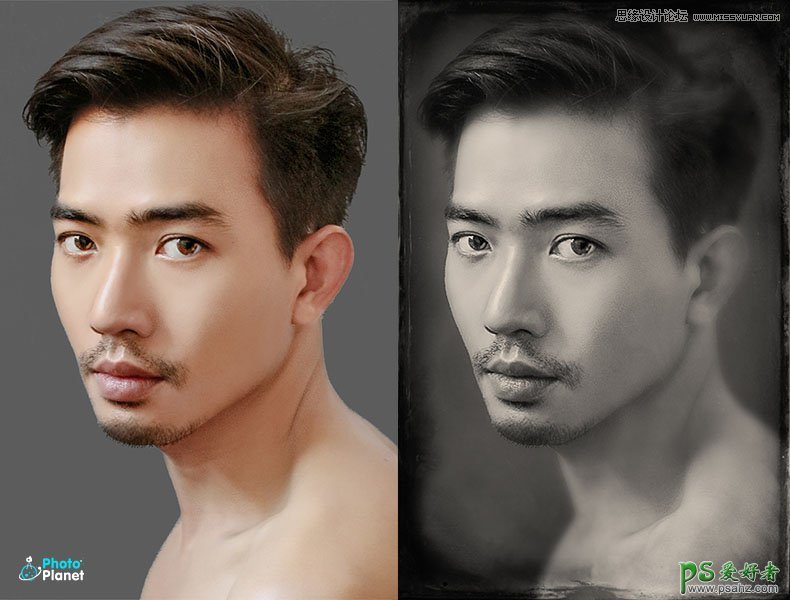
1、打开一张照片,若要制作肖像,最好的情况是能使用只有五官清晰的浅景深人像,因为PS模仿浅景深的效果非常有限,然后做完《Photoshop调出炯炯有神的欧美儿童眼睛》的后期效果,再对图层按【右键→栅格化图层】。
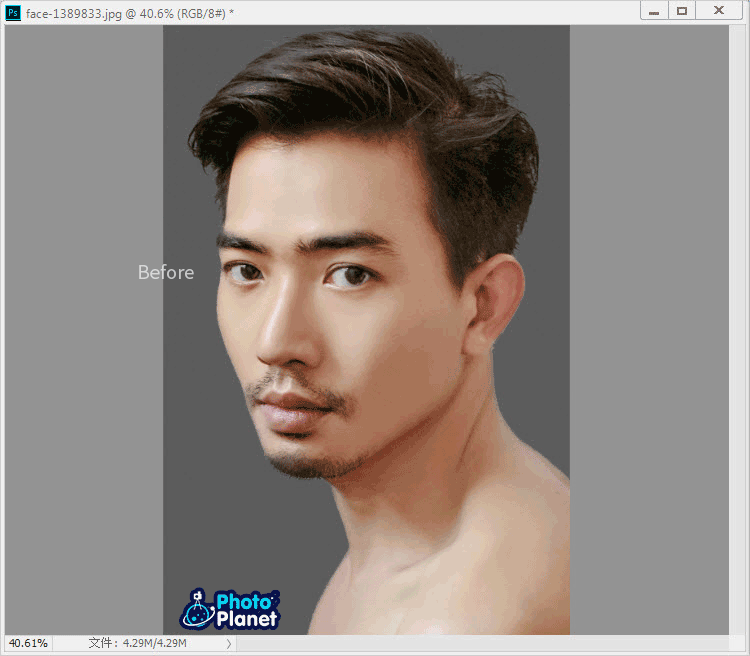
2、按【Ctrl】+【J】重制一层,菜单选择【滤镜→其他→颜色快调】,调整到勾边的程度就好。然后混合模式改为“覆盖”。若觉得五官不够清晰,可以先以【Ctrl】+【J】重制“颜色快调”的图层(每加一层都会加一级锐利度),然后再转智能对象。尽量不要以拉高“颜色快调”数值的方式提高锐利度,这种方式较不自然。
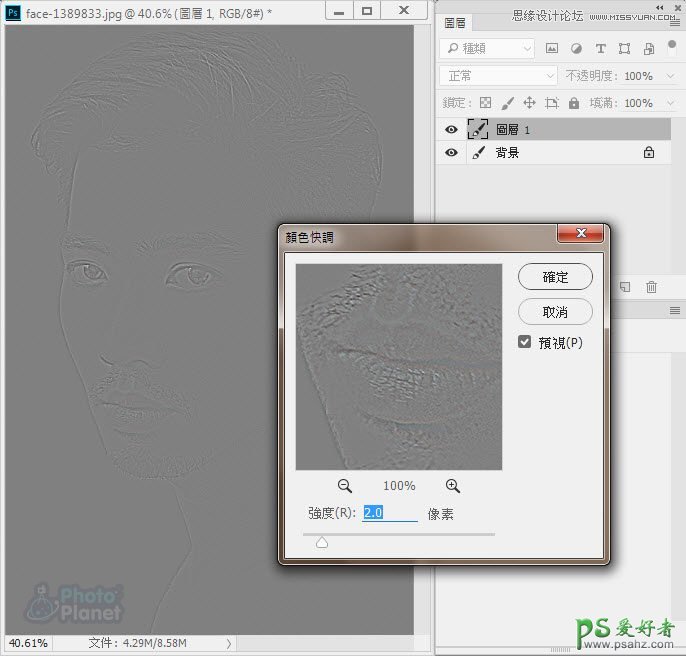
3、若已使用浅景深人像照便可以跳过此步骤,菜单选择【滤镜→模糊→高斯模糊】,程度视照片本身的景深而定,整体效果如下图。
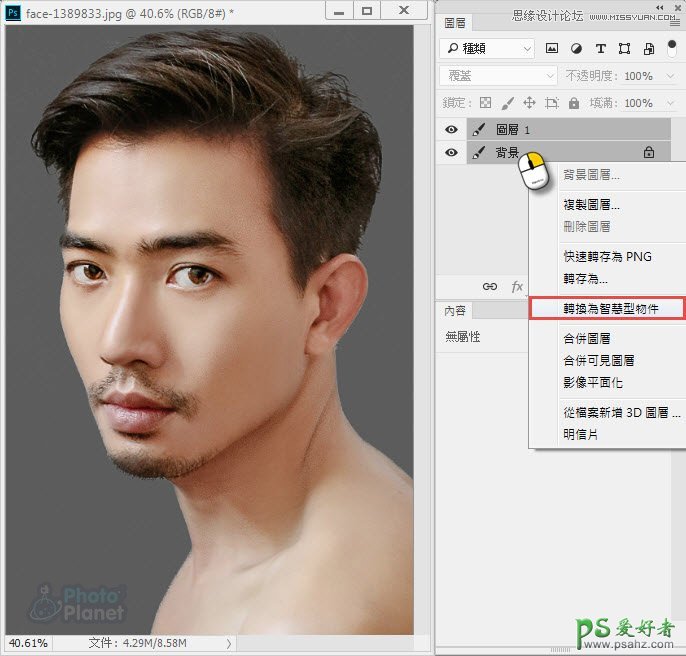
4、选择智能滤镜附带的新增蒙版,使用黑、灰色笔刷涂绘,确保五官清晰、越靠近背景越糊。
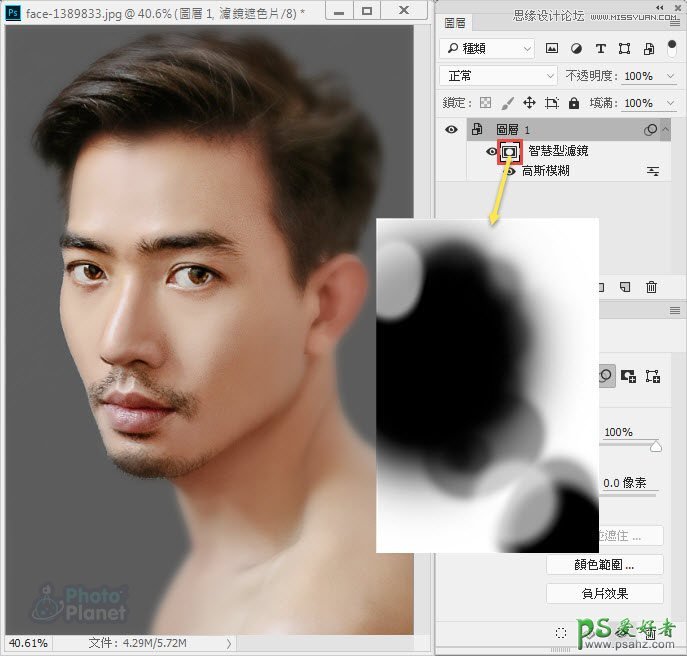
5、菜单选择【文件→插入为智能对象】或直接从电脑文件夹将“材质1“档案拖曳进来,放大到盖住整个画面。
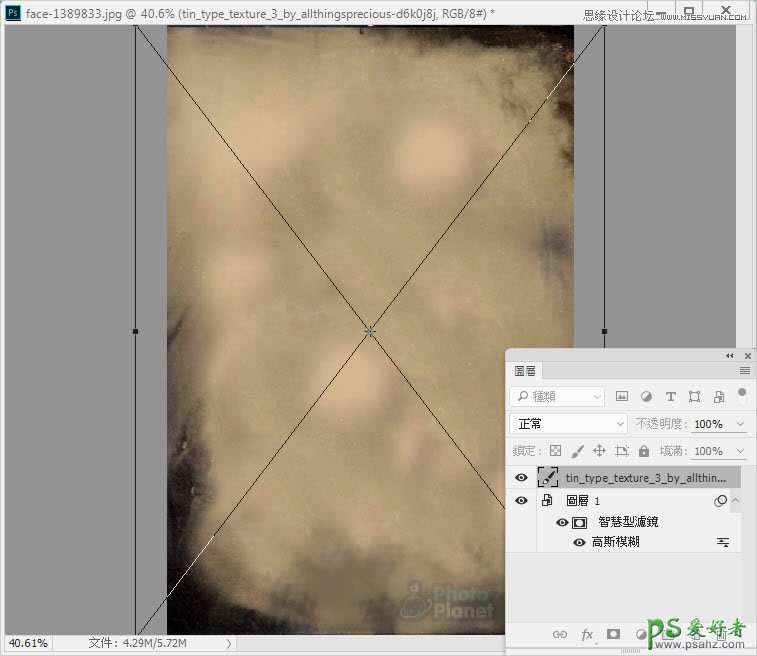
6、混合模式改为“柔光”。

7、再一次,菜单选择【文件→插入为智能对象】或直接从电脑文件夹将“材质2“档案拖曳进来,放大到盖住整个画面。
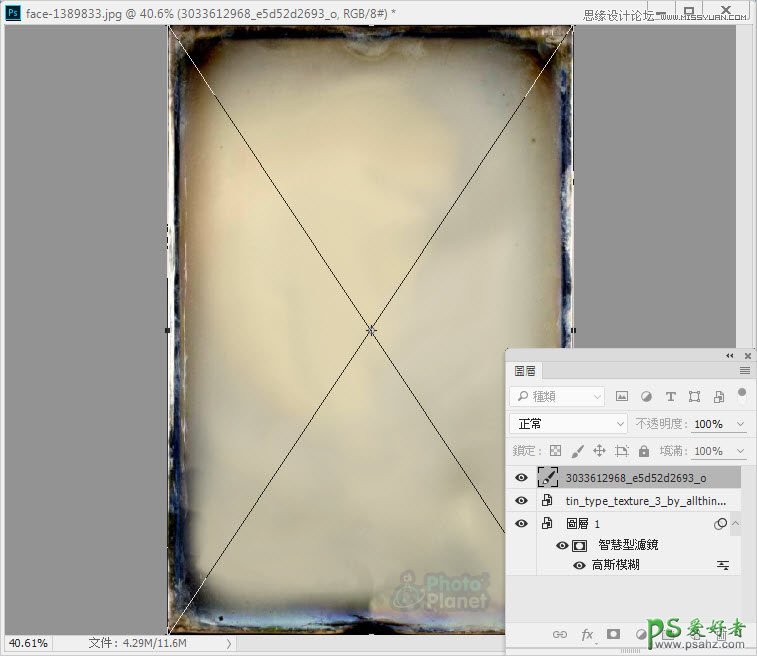
8、同样将混合模式改为“柔光”。
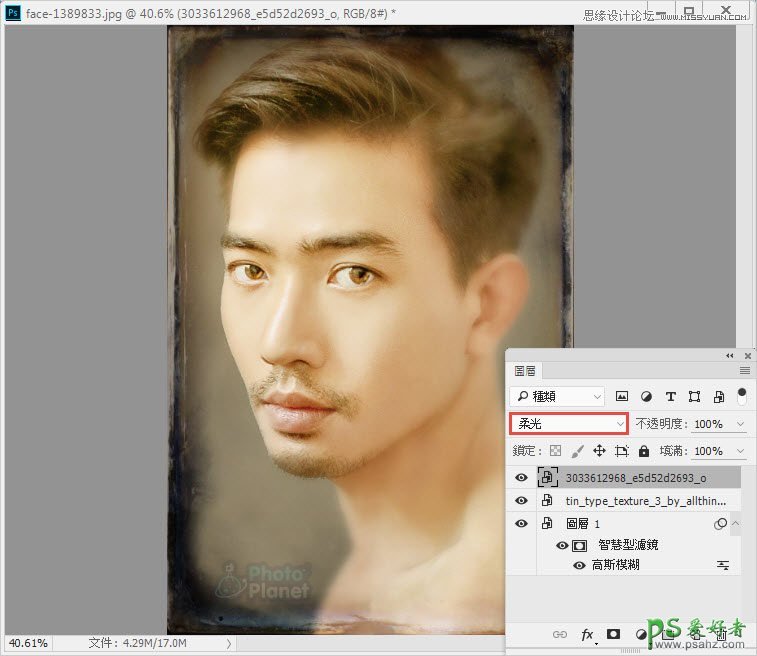
9、到《Photoshop调出老房子照片怀旧复古艺术效果》文章做到第4步,在渐层编辑器中选择第一个”Platinum“。
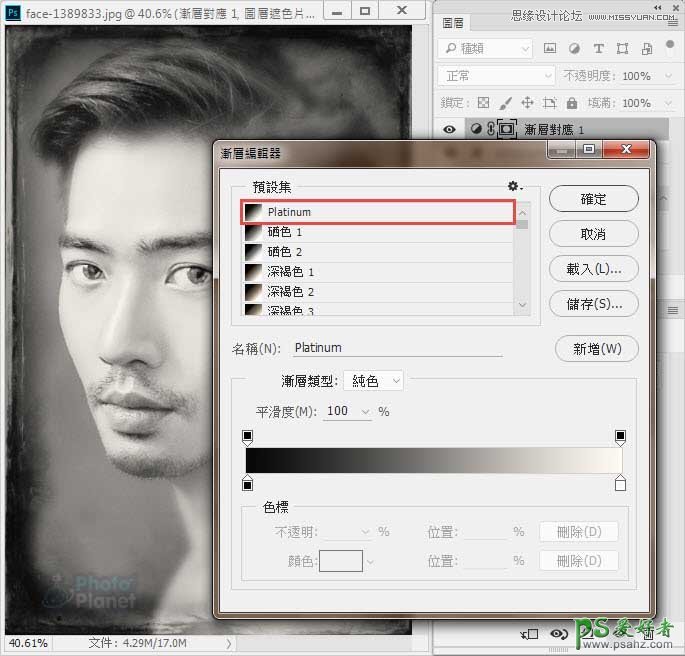
10、最后,新增一个“亮度/对比”调整图层,再参考真实的Tintype照片调整,数值自定义。
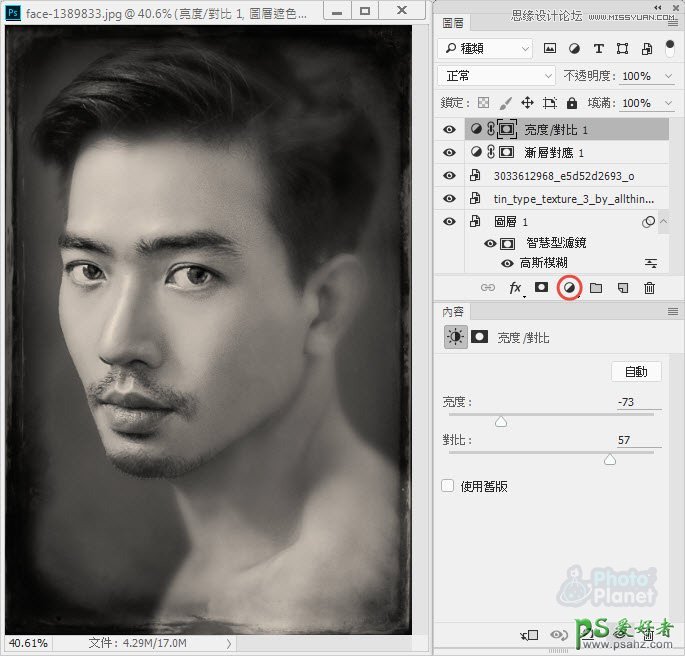
最后完成湿版效果
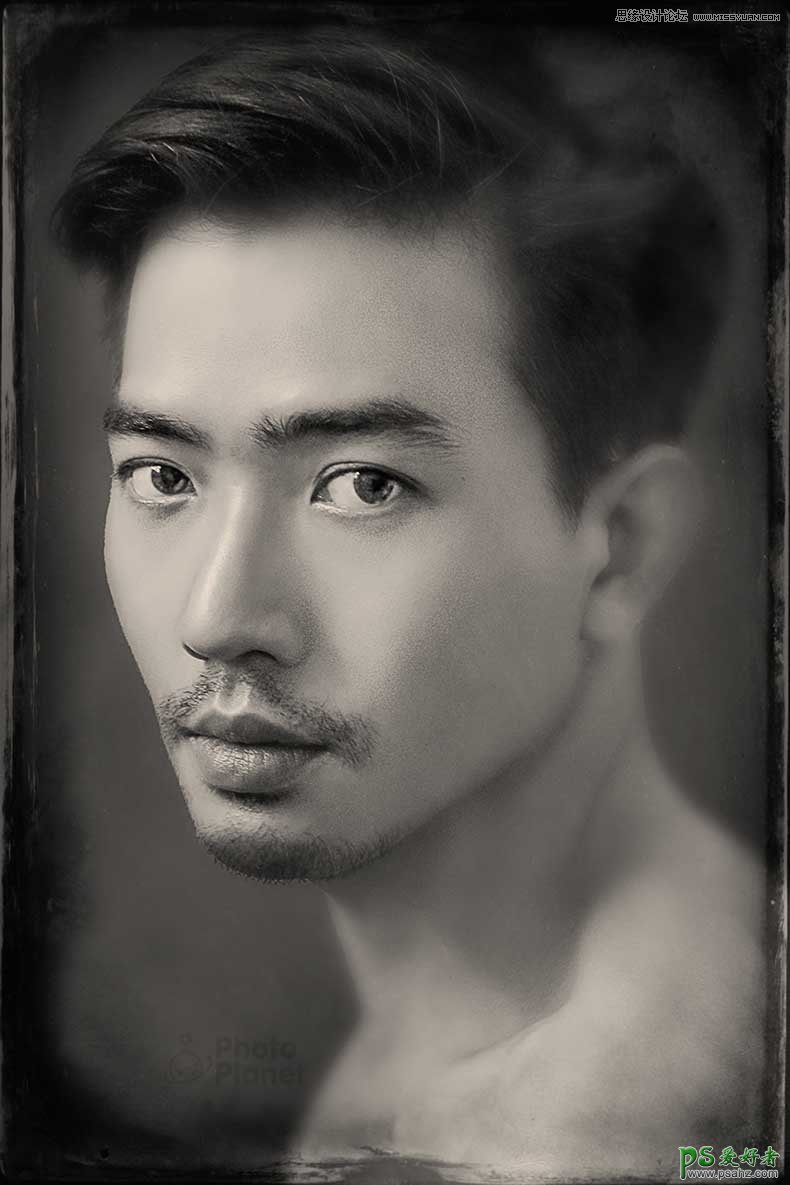
加载全部内容